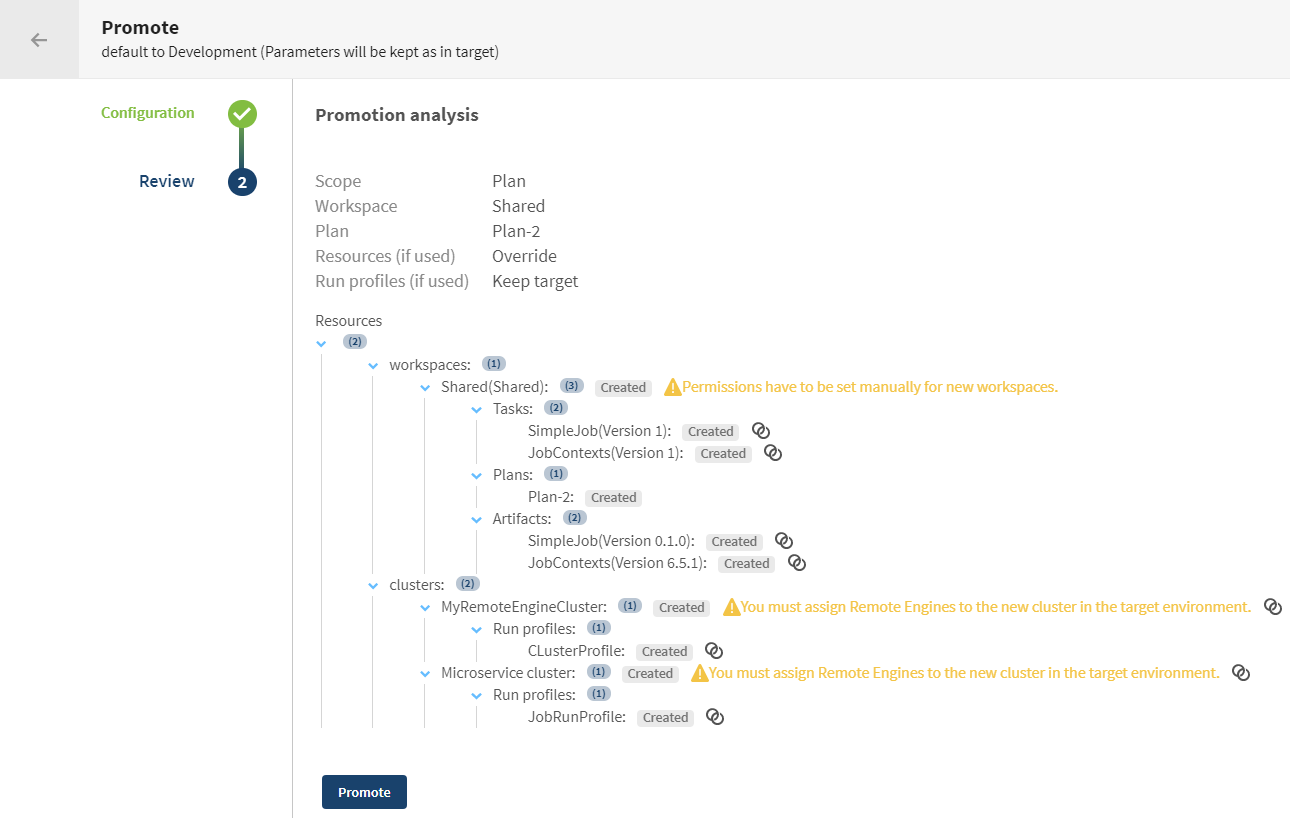Promoten von Plänen
Nach Bedarf können Sie nur die Pläne in der Quellumgebung promoten, die für Sie von Interesse sind.
Vorbereitungen
- Sie müssen der Promotion zugewiesen werden.
- Stellen Sie sicher, dass nicht gleichzeitig eine andere Promotion für dieselbe Quell- und Zielumgebung durchgeführt wird.
- Sie müssen über Zugriff auf mindestens einen Arbeitsbereich in der Zielumgebung verfügen.
- Pläne müssen mindestens einmal ausgeführt werden, bevor sie promotet werden können.
Prozedur
Ergebnisse
Nach Abschluss der Promotion, ob erfolgreich oder mit Warnmeldungen, wird die Seite Promotion details (Promotiondetails) auf der Registerkarte Run history (Ausführungsverlauf) geöffnet. Auf dieser Seite wird der Status der Promotion angegeben. Um den kompletten Protomotionverlauf aufzurufen, klicken Sie auf View history (Verlauf anzeigen). Sollte die Promotion fehlschlagen, wird auf der Seite Promotion analysis (Promotionanalyse) eine entsprechende Benachrichtigung für die Anzeige der Promotionfehler angezeigt.
Hat diese Seite Ihnen geholfen?
Wenn Sie Probleme mit dieser Seite oder ihren Inhalten feststellen – einen Tippfehler, einen fehlenden Schritt oder einen technischen Fehler –, teilen Sie uns bitte mit, wie wir uns verbessern können!

 .
.